1.5 Noções básicas sobre a Caixa de Correio
Os itens recebidos são armazenados na Caixa de Correio do GroupWise. É possível mudar rapidamente os itens exibidos clicando em uma configuração da lista suspensa . Você pode limitar ainda mais os itens a serem exibidos na Caixa de Correio, utilizando filtros. Consulte o Section 7.0, Gerenciando a Caixa de Correio para obter mais informações.
Você pode organizar as mensagens movendo-as para pastas no Gabinete e, além disso, pode criar novas pastas, conforme necessário. Consulte a Section 7.1, Utilizando a Lista de Pastas para obter mais informações.
Você também pode designar categorias às mensagens a fim de organizá-las. Cada categoria é exibida com uma cor diferente na Caixa de Correio. É possível filtrar por categorias. Consulte Usando categorias para organizar itens para obter mais informações.
1.5.1 Itens em negrito na Caixa de Correio
Todos os itens não abertos da sua Caixa de Correio ficam em negrito para ajudar você a identificar facilmente quais itens e documentos ainda não foram lidos. O ícone que aparece ao lado de um item também indica se ele já foi aberto.
Os processos de discussão comprimidos são marcados com texto em negrito para mostrar que existem itens não lidos no processo. Isso poupa o tempo de expandir cada processo para verificar se existem itens recém-publicados.
Os itens enviados na pasta Itens Enviados também aparecerão em negrito para indicar quando estiverem em fila, mas sem terem sido carregados, quando as informações de status sobre o item que está sendo entregue não tiverem sido recebidas ou quando os itens ainda não tiverem sido transferidos para a Internet.
1.5.2 Ícones que aparecem ao lado de itens na Caixa de Correio, na pasta Itens Enviados e no Calendário
Os ícones que aparecem ao lado dos itens na Caixa de Correio, na pasta Itens Enviados e no Calendário mostram informações sobre esses itens. A tabela a seguir explica o significado de cada ícone.
Table 1-3 Descrições dos ícones
|
Ícone |
Descrição |
|---|---|
|
|
Quando está ao lado de um item enviado no modo Remoto ou de Cache, o ícone Quando está ao lado da pasta Itens Enviados, o ícone |
|
|
É exibido ao lado de um item enviado. Se o item tiver sido aberto por pelo menos uma pessoa, esse ícone será exibido até que todos os destinatários tenham 1) aberto a mensagem, o recado ou o lembrete; 2) aceitado o compromisso ou 3) concluído a tarefa. |
|
|
É exibido ao lado de um item enviado. Não foi possível entregar o item à agência postal de destino ou transferi-lo para a Internet. |
|
|
É exibido ao lado de um item enviado. Ao lado de um compromisso ou de uma tarefa, este ícone indica que pelo menos uma pessoa recusou/apagou o item. Ao lado de uma mensagem de correio, de um recado ou de um lembrete, esse ícone indica que pelo menos uma pessoa apagou o item sem abri-lo. |
|
|
Um ou mais anexos estão incluídos no item. |
|
|
Um ou mais efeitos sonoros estão incluídos no item ou o item é uma mensagem de correio de voz. |
|
|
Item de rascunho. |
|
|
É exibido ao lado de um item enviado. |
|
|
É exibido ao lado de um item ao qual você respondeu. |
|
|
É exibido ao lado de um item que você encaminhou. |
|
|
É exibido ao lado de um item que você delegou. |
|
|
É exibido ao lado de um item ao qual você respondeu e que encaminhou. |
|
|
É exibido ao lado de um item ao qual você respondeu e que delegou. |
|
|
É exibido ao lado de um item que você encaminhou e delegou. |
|
|
É exibido ao lado de um item ao qual você respondeu, que encaminhou e que delegou. |
|
|
Item publicado. |
|
|
Versão específica de um documento. |
|
|
Versão oficial de um documento. |
|
|
Mensagem de correio não aberta com prioridade baixa, normal ou alta. |
|
|
Mensagem de correio aberta com prioridade baixa, normal ou alta. |
|
|
Compromisso aberto e não aberto com prioridade baixa, normal ou alta. |
|
|
Tarefa aberta e não aberta com prioridade baixa, normal ou alta. |
|
|
Lembrete não aberto com prioridade baixa, normal ou alta. |
|
|
Lembrete aberto com prioridade baixa, normal ou alta. |
|
|
Recado não aberto com prioridade baixa, normal ou alta. |
|
|
Recado aberto com prioridade baixa, normal ou alta. |
|
|
O remetente solicitou resposta a este item. O item pode ter uma prioridade baixa, normal ou alta. |
|
|
Esse ícone é exibido em uma pesquisa por horário disponível. Se ele for exibido à esquerda de um nome de usuário ou de um recurso, clique em um horário programado ao lado do nome do usuário ou do recurso na guia Horários Individuais para mostrar mais informações sobre o compromisso na caixa abaixo. Entretanto, o usuário ou o proprietário do recurso deve conceder a você, na Lista de Acesso, direitos Ler para o compromisso antes que o ícone seja exibido. Consulte Adicionando e removendo direitos e nomes de proxy da Lista de Acesso. |
|
|
Esse ícone é exibido no Calendário. Um alarme foi definido para o item. |
|
|
Esse ícone é exibido no Calendário. O item é um lembrete, uma tarefa ou um compromisso de grupo. |
|
|
Esse ícone é exibido no Calendário. O item está marcado como particular. |
|
|
Esse ícone é exibido no Calendário. Você recusou o item, mas não o apagou. |
1.5.3 Vendo opções da caixa de correio
Você pode ver os itens da sua Caixa de Correio de cinco maneiras diferentes, dependendo da forma como deseja organizar as informações. Detalhes, Processos de Discussão, Painéis, Como Calendário e Como Lista de Verificação estão localizados no menu Ver.
É possível escolher entre configurações de tela temporárias ou permanentes, dependendo de como as definiu.
Para definir permanentemente a configuração de tela:
-
Clique o botão direito do mouse na pasta para a qual deseja mudar as configurações de tela e, em seguida, clique em .
-
Clique na guia e, em seguida, clique em .
-
Selecione a configuração de tela na lista suspensa .
-
Clique em duas vezes.
Para definir temporariamente as configurações de tela:
-
Clique em > e, em seguida, na configuração de tela desejada.
Detalhes
A opção Detalhes mostra uma lista dos seus itens e informações sobre eles em colunas, como Assunto, Data, CC, Prioridade, Tipo de Documento, Data de Término, Tamanho, Versão Nº e várias outras categorias. Detalhes será a tela padrão da Caixa de Correio se você não tiver mudado as propriedades da sua Caixa de Correio. Para obter informações sobre como adicionar ou reorganizar colunas, consulte a Section 7.18, Utilizando as colunas da Caixa de Correio.
Figure 1-6 Tela de detalhes
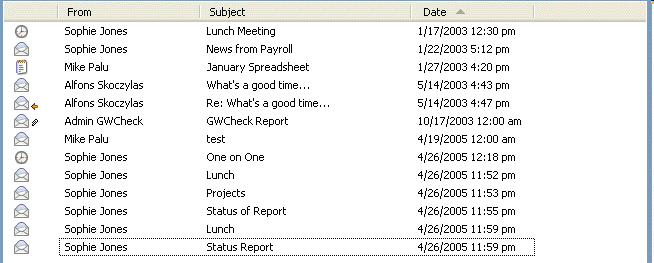
Processos de Discussão
A opção Processos de Discussão mostra a discussão por e-mail de um item original e todas as respostas correspondentes agrupadas em ordem hierárquica.
Figure 1-7 Tela de processos de discussão
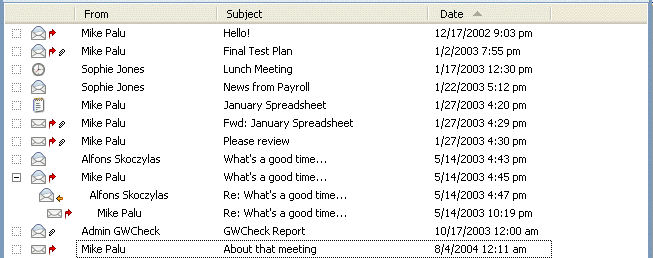
Painéis
Um painel exibe uma tela de informações personalizada no GroupWise. Por exemplo, na tela Home, por padrão, é exibido um painel de mensagens não lidas. O painel de mensagens não lidas exibe uma lista de itens que você ainda não leu. O painel Lista de Verificação é outro painel padrão da tela Home. Ele exibe itens que se encontram na sua pasta Lista de Verificação.
Figure 1-8 Painéis
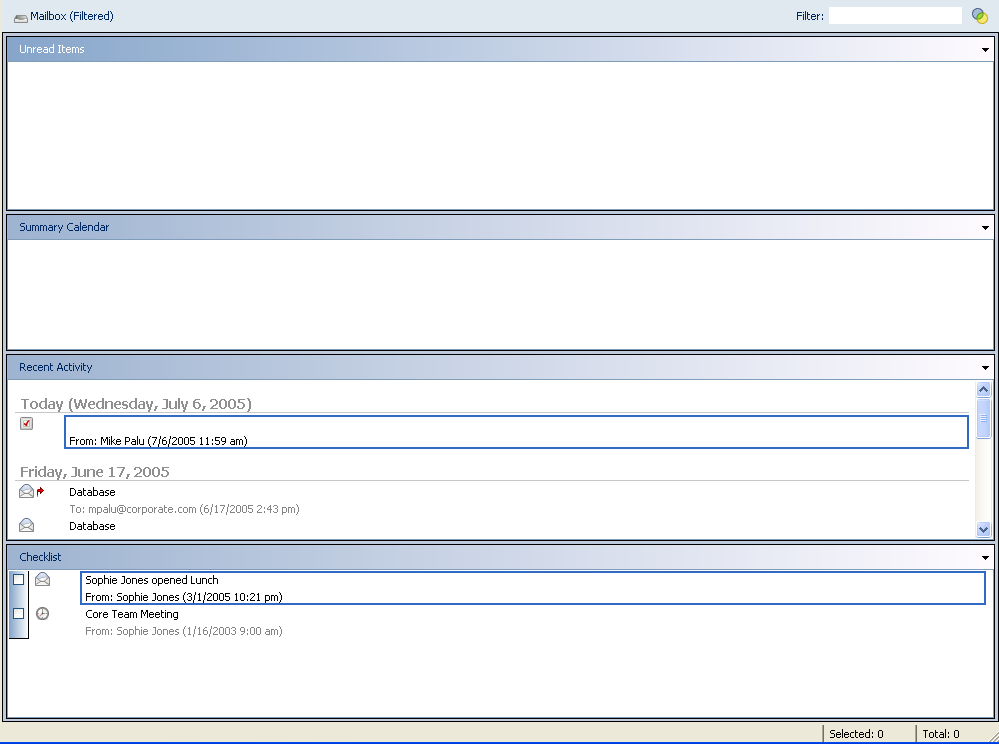
Como Calendário
A opção Como Calendário mostra todos os itens programados gravados em uma pasta específica. Essa opção é útil quando você organiza todos os seus compromissos e outros itens de um projeto específico em uma pasta.
Figure 1-9 Tela de Calendário
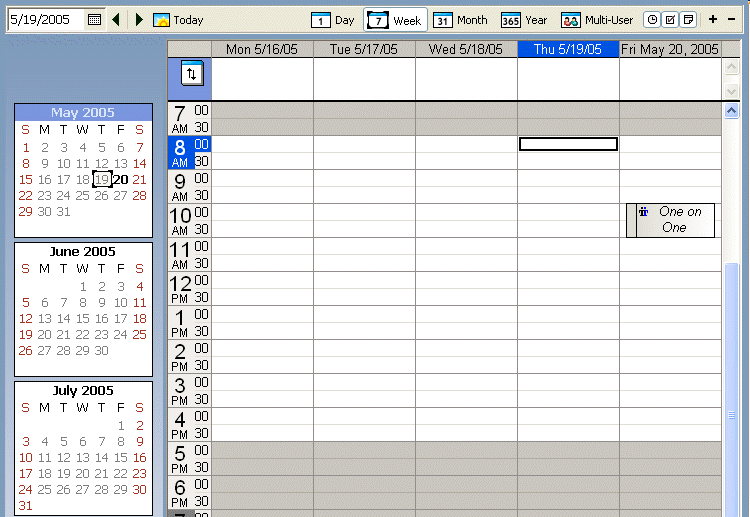
Como Lista de Verificação
Como Lista de Verificação mostra uma área de lista de verificação na parte superior da Lista de Itens, na qual você pode criar uma lista de verificação usando os itens da Lista de Itens. Cada item arrastado para a área da lista de verificação é mostrado com uma caixa de seleção para que você possa marcá-lo como concluído. Você pode designar datas de término, prioridades e muito mais para itens da lista de verificação. Todos os itens movidos para a área da lista de verificação também são exibidos na pasta Lista de Verificação da Lista de Pastas.
Para obter mais informações sobre como criar uma lista de verificação, consulte Criando uma lista de verificação.
Figure 1-10 Tela da Lista de Verificação
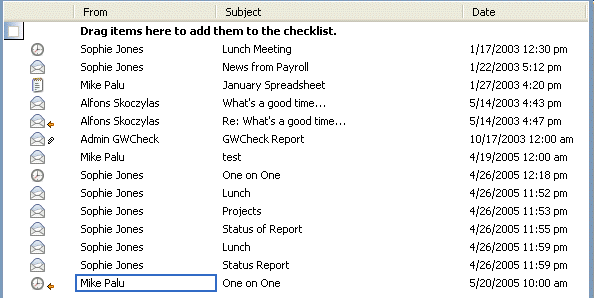

 indica que o item está na fila, mas que o upload da fila ainda não foi feito. Depois que o upload do item tiver sido feito, esse ícone indicará que as informações de status não foram recebidas sobre o item que está sendo entregue à agência postal de destino ou que não foram transferidas para a Internet.
indica que o item está na fila, mas que o upload da fila ainda não foi feito. Depois que o upload do item tiver sido feito, esse ícone indicará que as informações de status não foram recebidas sobre o item que está sendo entregue à agência postal de destino ou que não foram transferidas para a Internet.















































